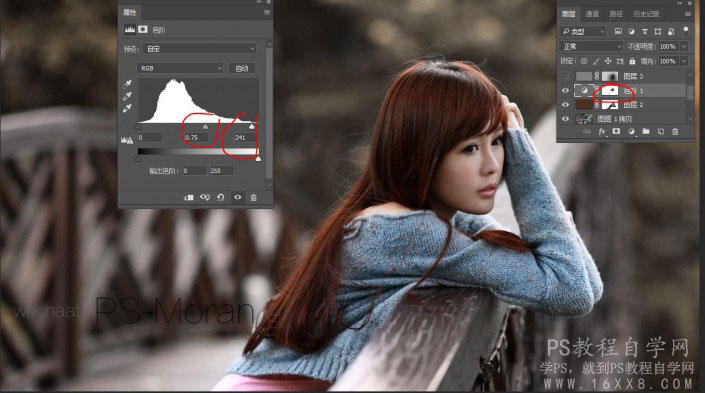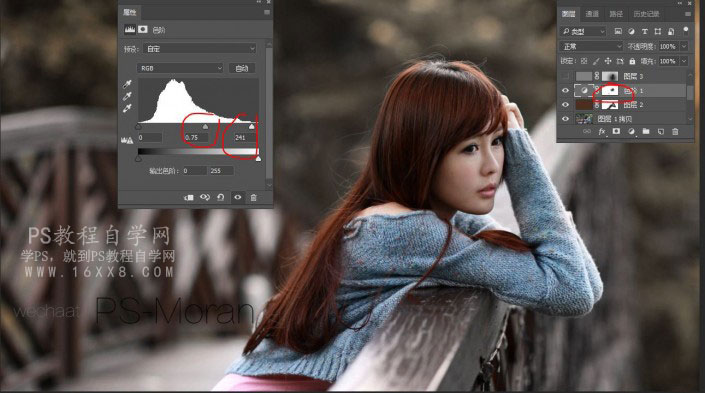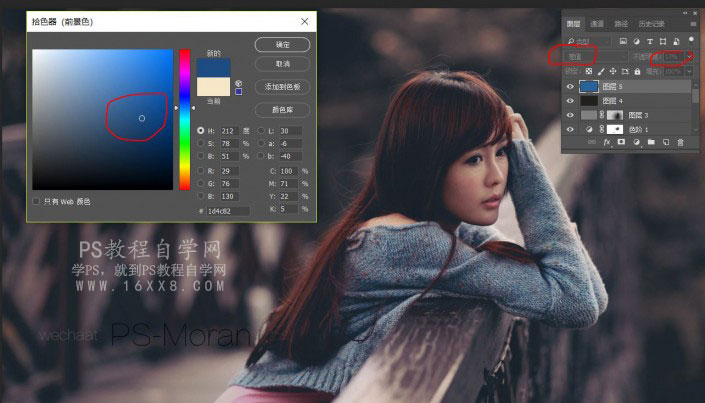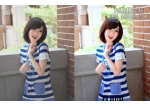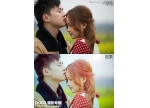复古色,五分钟打造唯美复古人像
来源:www.16xx8.com
作者:墨染
学习:32019人次
@墨染92:本篇复古人像调色教程主要分享了复古色的调色方法,难度不算太大,调色方法也十分实用,分享给喜欢复古色彩的同学学习了。先来看看效果:
练习素材:
五分钟打造唯美复古人像
首先第一步
1统一色相,新建空图层,填充一个接近头发色调的棕色(直接拾色器吸取头发),混合模式改为色相,透明度70%左右(整体色调统一就可以了)
2.为刚才的图层建立蒙版,用画笔擦出衣服和面部
3.增加对比度,建一个色阶工具(工具不限)高光提亮,中间掉加深,增加整体的对比,过暗的地方用画笔工具擦出
4.整体压暗,新建空图层,填充一个灰色,混合模式改为正片叠底,不透明度根据情况调节,这一步的目的是为了压暗而增强整体的质感
5.擦出人物主体部分,保留面部的高光(第3步的高光提亮),使图片更有层次
6.这一步是制造暗部的朦胧感,新建空图层,填充一个深棕色,混合模式改为浅色,不透明度根据情况调节
7.这一步是制造色偏,新建空图层,填充一个深蓝色,混合模式改为差值,不透明度20%左右,完成。
学习 · 提示
相关教程
关注大神微博加入>>
网友求助,请回答!